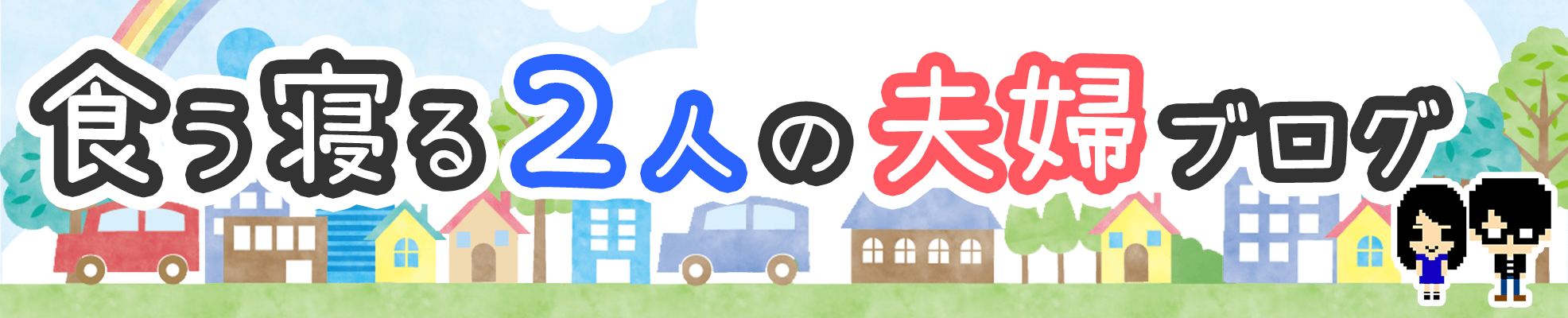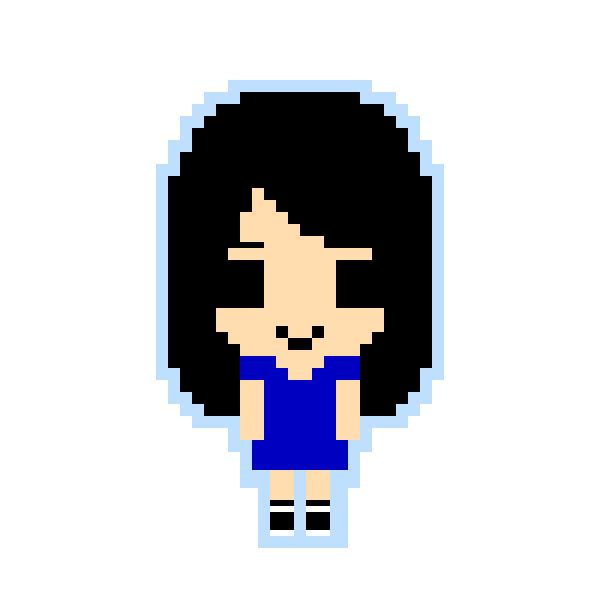ご無沙汰してます、ユウコです(汗)
最近は仕事・仕事の毎日で、なかなかブログまで手が回らず……
そんななかMacbook Proを修理に出したら、想像以上に良い感じで返ってきたので思わず筆を取りました。
修理に出すまでの手続き、そして返ってきたMacBook Proがどのように変わって返ってきたのかをご紹介します!
Macbook Pro (2017、13インチ、Touch Barなし)の不具合に一年間悩まされた
1年ほど不具合に悩まされていましたが、修理に出すほどの不具合でもなく、そのままにしていたMacbook Pro。
代替機の貸し出しがないから、私のように仕事で毎日使う人は修理に出せないですよね。
先日たまたま2週間休暇を取るタイミングがあったので、AppleCareがあと半年程で切れるのもあって、思い切って修理に出しました。
Macbook Pro不具合の概要- ディスプレイの変色
- キーボードの不具合

ディスプレイは、画像のように黄色〜オレンジ色に変色する症状が2ヶ月発生。
変色する場所は毎回異なり、時間経過で縮小したり拡大したり。
スリープから復帰時に発症することが多かったです。
ただし毎回なるわけではないので、修理に出す前に撮影をしておきました。
あの悪名高きバタフライキーボードですが、例に漏れずキーが押し込まれたまま戻らないという症状が発生。
私はよく使う「、」限定でした。
またCaps Lockキー(左下のランプがつくところ)の反応が悪く、たまに使用する際にストレスに。
こちらの症状も頻繁になるわけではなく修理時の再現性に不安がありましたが、念のため修理に出す際に伝えました。
※ちなみにキーボード修理プログラムは対象外でした……
https://support.apple.com/ja-jp/keyboard-service-program-for-mac-notebooks
修理に出す前にAppleのチャットサポートを2回利用した
先に述べたように、ディスプレイの変色は位置も範囲も毎回違いました。
ということは圧力などの外傷による不具合ではなく、ソフトウェアの問題ではないか?と仮定。
私はこのMacBook Pro1台しかパソコンを持っておらず修理に出すことはできるだけ避けたかったので、まずはAppleのチャットサポートを利用することにしました。
https://support.apple.com/ja-jp/contact
→ここから端末や不具合の内容を選んでいくと、電話サポートまたはチャットサポートにつながる窓口が案内されます。
チャットサポートは待ち時間が少なく文字で対処方法を示してもらえてわかりやすいので、電話より好んで使っています。
1回目のサポート内容:SMCリセットなどの提案
サポートスタッフさんにディスプレイ変色の症状を伝えたところ、以下の3つを試すようにアドバイスがありました。
- SMCリセット
- NVRAM・PRAMリセット
- セーフブートモード起動
Mac製品の不具合対処法としては定番ですね。
私の MacBook Proの場合、残念ながら3つすべてを実行しても改善されませんでした。
2回目のサポート内容:修理に出すしかない、との回答(泣)
1回目のチャットサポートで提示された3つは、「一度試しにやってみてください」というニュアンス。
これでダメなら他の解決策があるのかな?と思い、約2週間後に再度問合せしてみました。
結果は修理に出すしかない、とのこと……。
代替機がないので痛い。
ただ偶然にも、翌週から1週間帰省しそのまま1週間旅行の予定があったので、帰省前日にApple 心斎橋店に持ち込むことにしました。
実家にいる間は、父親のノートパソコンが使えたのでどうにかなりました。
Dropbox便利……!
チャットサポートでは最新版OSへのアップデートがほぼ必須
何か不具合があってチャットサポートに連絡する場合、ひとまずの対処法として最新版OSへのアップデートが求められます。
OSアップデートは新機能の搭載だけでなく不具合の修正も含まれているので、当然といえば当然ですね。
ただし現時点での最新OS Catalinaは使用できないAppがたくさん報告されています。
私がよく使うのはApple公式AppとGoogle Chrome、Photoshop CCくらいなので問題はありませんでしたが、不具合が報告されているAppを愛用しているかたは要注意です。
Apple心斎橋店の対応は拍子抜けするくらいスムーズ
Apple製品を直営店に持ち込み修理する場合、Apple公式サイトから予約をしていくのがオススメ。
予約フォームにコメントも入力できるので、チャットサポートの記録閲覧用の問い合わせ番号も併記しておきました。
予約時間5分前に到着したら、平日にもかかわらず大混雑!
これは相当待つな、と覚悟していたら、予約時間ぴったりに呼ばれました。
スタッフさんがチャットサポートに問い合わせた内容をあらかじめ確認しておいてくれたので、症状の確認は1〜2分。
すぐに修理手続きに移りました。
Apple Storeに持ち込み修理した場合、製品の返却は配送か来店受け取りが選べます。
ただし配送は時間指定ができず、修理が完了したらすぐに配送手続きがされてしまうとのこと。
私は2週間家を空ける都合上、宅配便センターの保管期限も過ぎてしまうので来店引き取りとしました。
製品が店舗に戻ってから1週間以内に引き取りが原則のようですが、都合が悪い場合には柔軟に対応していただけます。
修理完了までにかかった日数は5日間
11月28日に修理に出して、12月2日には「製品をお渡しする準備ができました」とのメールが入りました。
修理は約1週間が目安と言われていたので、想定より早いですね。
MacBook Proのディスプレイ・キーボード修理でバッテリーも新品に
そして今日、修理が完了した MacBook Proを引き取ってきました。
ディスプレイは新品になり、不具合がしっかり解消されています。
たま〜に起こるキーボード不具合は再現性がないので心配していましたが、トップケースごと交換してくれていました。
トップケースとバッテリーが一体型なので、バッテリーも新品になるという嬉しいおまけ付き。
一番驚いたのが、キータッチが明らかに変わっていたこと。
MacBook Pro 2017のキーボードはカチャカチャとうるさく、外で仕事するときに気を使わなければならないほど響く仕様。
それがキータッチ音が静かで、滑らかなタイピングができるものに変わっていました。
修理票には詳しいことが書いていなかったのでわかりませんが、明らかに違う作りのキーボードに変わっています。
バタフライキーボードは度重なる不具合でアップデートを繰り返しているようなので、最新版の仕様のものに交換されたのかな?
キーボード 修理プログラムの対象でなかったのでがっかりしていましたが、思わぬ嬉しい結果となりました。
ちなみに内部データは全てそのまま残っていました。
Time Machineから復元するのに時間がかかるから、助かりました。
MacBook Proのディスプレイとトップケース交換の費用
今回修理に出した MacBook Pro(2017、13インチ、Touch Barなし)の修理費用は、なんと98,000円。
これがAppleCareで無料になったので、心底ホッとしました…。
AppleCare大事。
ちなみにAppleCareの保証対象外の修理が必要な場合は、必ず修理前に連絡をくれるそうなので安心してください。